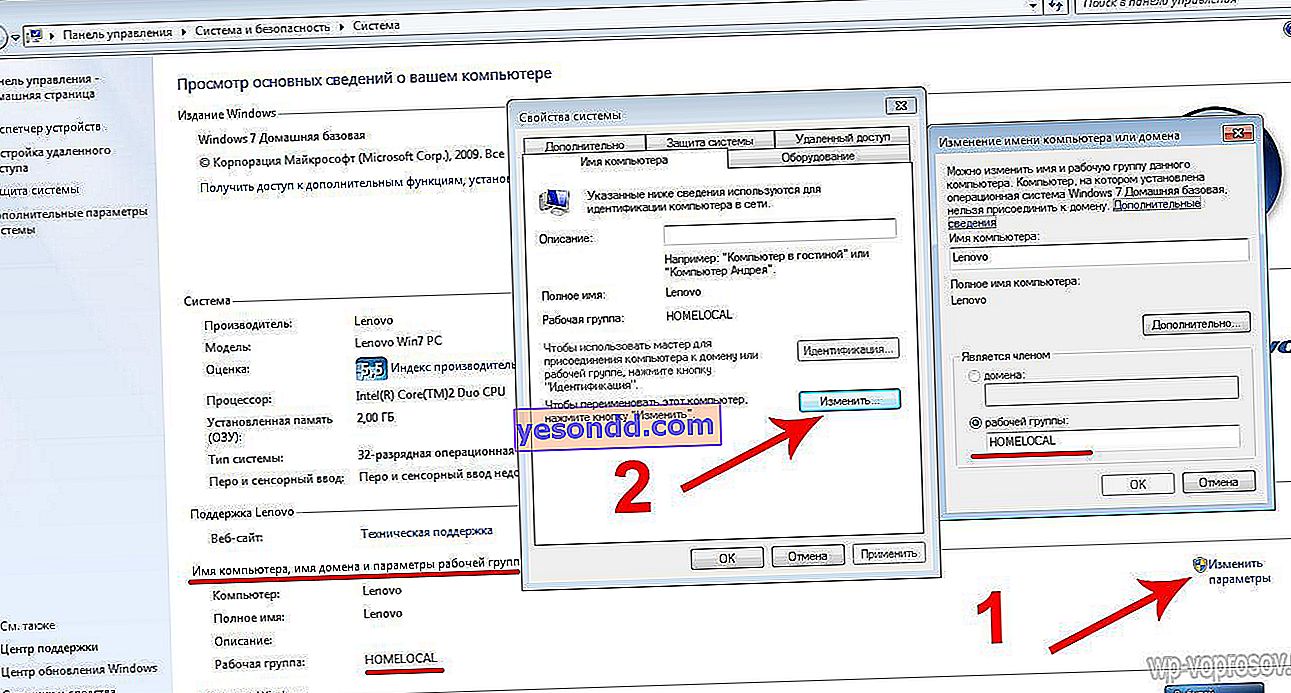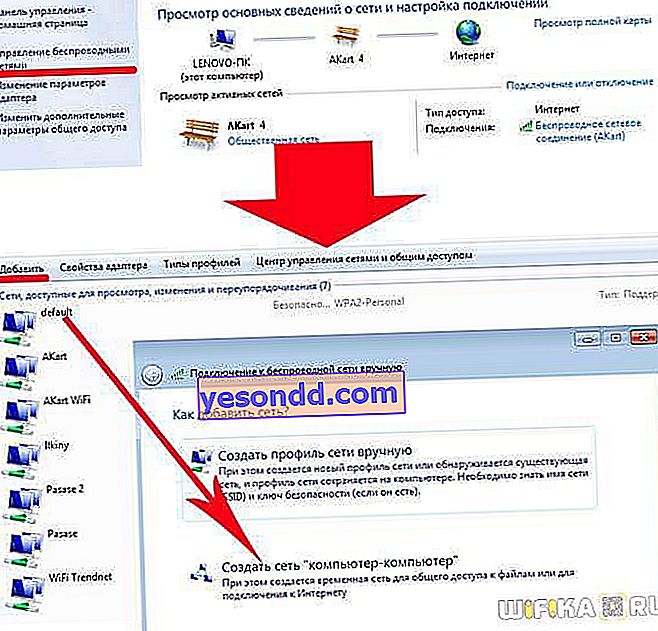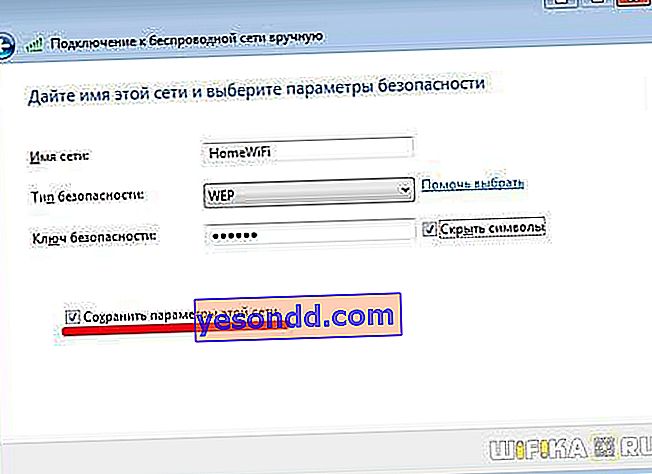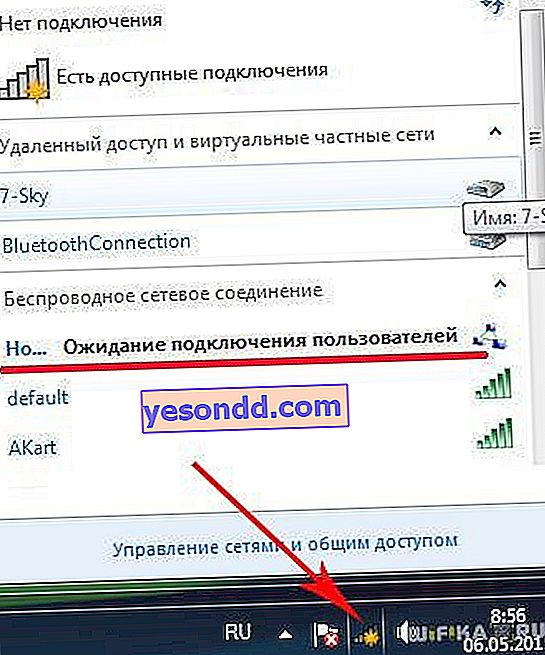Bugünün konusu, aynı yerel ağ üzerinde iki bilgisayarın birbirine nasıl bağlanacağıdır. Bu talimat, "bilgisayardan bilgisayara" türünde bir ofis veya ev LAN'ı oluşturmak ve yapılandırmak isteyenler için uygundur, birbirlerine kablosuz olarak veya bir Wi-Fi yönlendiricisi olmadan ağ LAN kabloları kullanarak bağlanır. Tek fark, bu 2 veya daha fazla bilgisayarı kablosuz bağlantı veya kablolar aracılığıyla nasıl bağlayacağınız olacaktır.
2 bilgisayar arasında bir ev LAN'ı kurma
Bu makalede bilgisayardan bilgisayara yerel bir ağ kurma, iki örnek kullanılarak anlaşılacaktır. Hala yüklü olan popüler Windows XP ile 2 bilgisayarı nasıl bağlayacağımızı göreceğiz. Ayrıca, daha modern bir Windows 7 sistemi temelinde iki bilgisayarı birbirine bağlayın.
Bu durumda hem kablosuz hem de kablolu bağlantı yöntemlerini kullanabilirsiniz.
- İlk olarak, her bilgisayara bir wifi ağ adaptörü yüklemeniz gerekir.
- İkincisi, onları doğrudan (bilgisayar 2 ise) belirli bir şekilde kıvrılmış bir kabloyla bağlayabilir veya özel bir cihaz satın alabilirsiniz - bir anahtar, patchcordların her bir bilgisayardan takılı olduğu soketlere.

Windows XP'de bir bilgisayarın yerel ağına bir bilgisayar aracılığıyla nasıl bağlanılır?
Bu nedenle, bilgisayarları yönlendiriciye veya doğrudan birbirlerine bağladıktan sonra, işletim sistemlerine gidin ve gerekli ayarları yapmaya başlayın. Öncelikle tüm cihazlarda aynı saat ve tarihi ayarlamanız gerekir. aksi takdirde onları senkronize etmek imkansız olacaktır.
İkinci adım, gerçek LAN bağlantısını yapılandırmaktır.
"Başlat> Denetim Masası> Klasik Görünüme Geç> Ağ Bağlantıları" na gidin
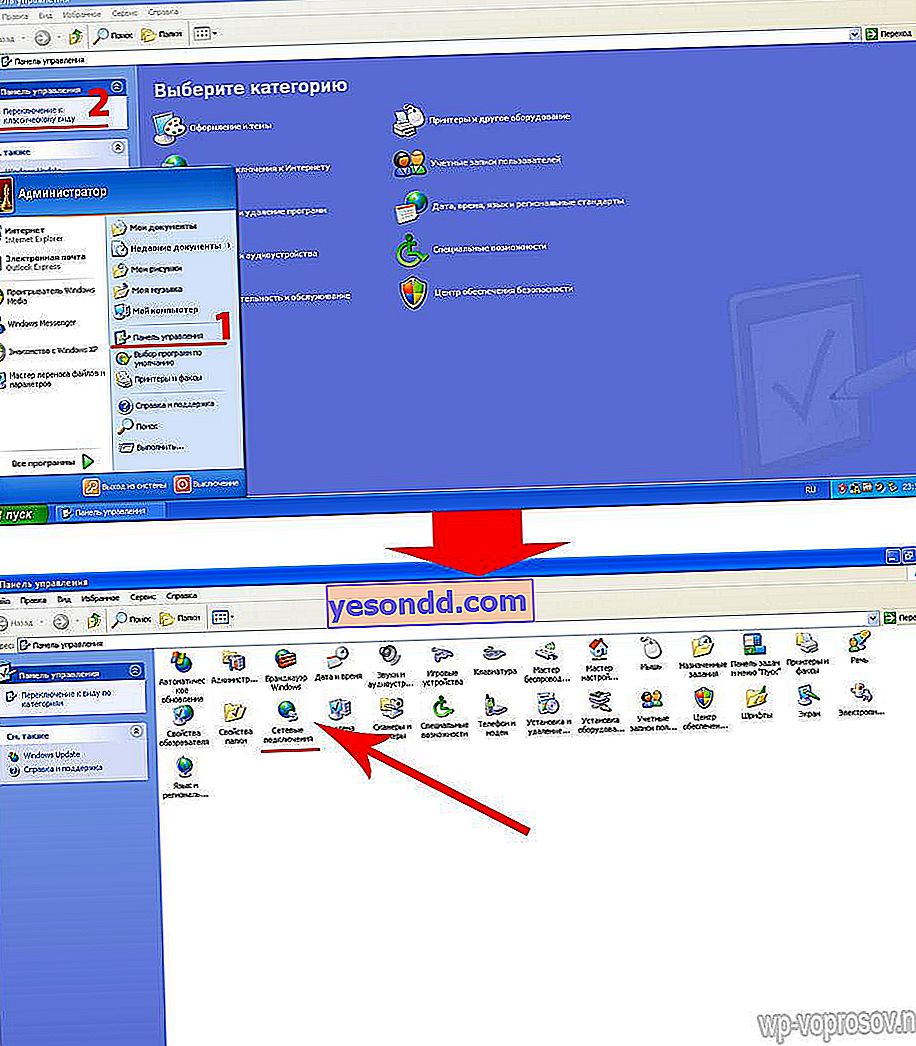
"Yerel Bağlantı" seçeneğine tıklayın ve "Özellikler> İnternet Protokolü (TCP / IP)" seçeneğine gidin ve ekran görüntüsünde olduğu gibi parametreleri manuel olarak ayarlayın - ip 192.168.0.1, maske varsayılan olarak açılır.
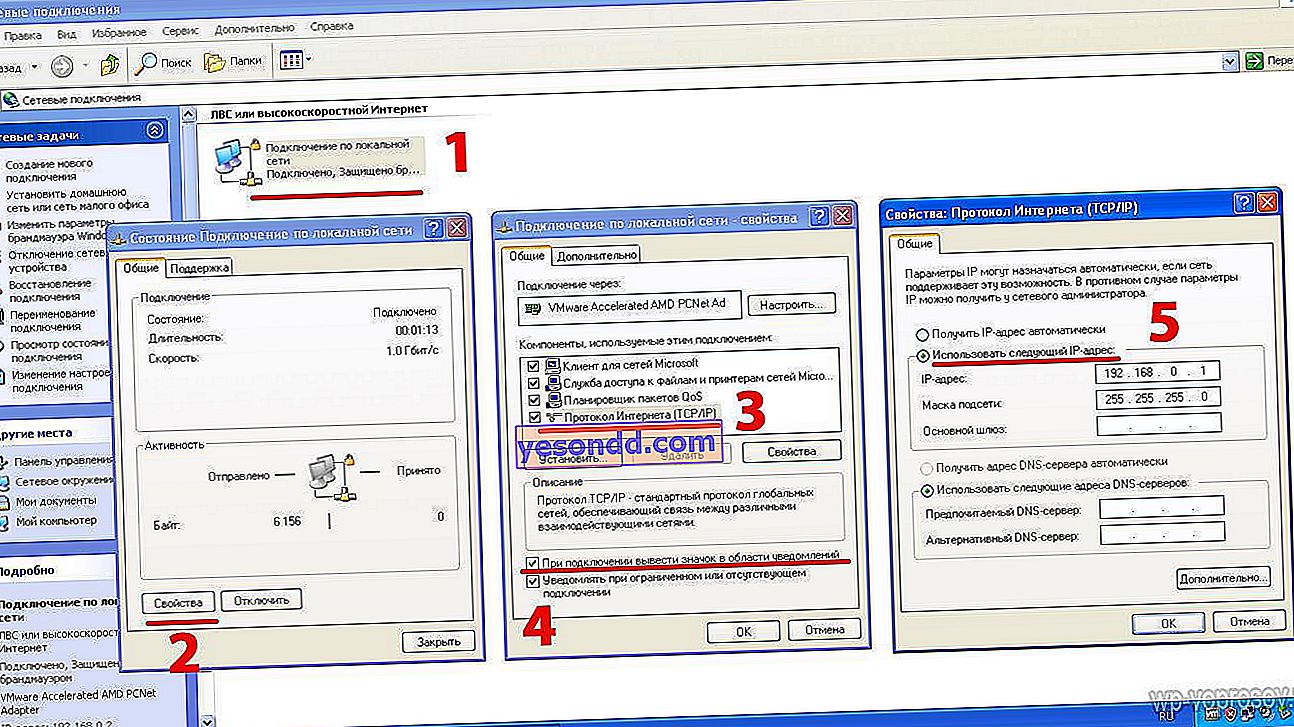
Her yerde Tamam'ı tıklayın ve yerel ağ ayarlarını kaydedin. Ayrıca, ikinci açık pencerede, yerel ağ bağlantısının durumunun Windows konsolunun sağ alt köşesinde titreyen iki monitör şeklinde görüntülenmesi için "Bağlandığında, simgeyi bildirim alanında göster" öğesini etkinleştirin. Bu ayarları kaydettikten sonra, bağlantının başarılı olduğunu bildiren bir açılır pencere görünecektir.

Şimdi sol sütunda "Bir ev ağı veya küçük bir ofis ağı kurun" bağlantısını buluyoruz ve Ağ Kurulum Sihirbazı ile çalışmaya başlıyoruz.
"İleri" ye iki kez basın, üçüncü pencerede "Diğer" i seçin.
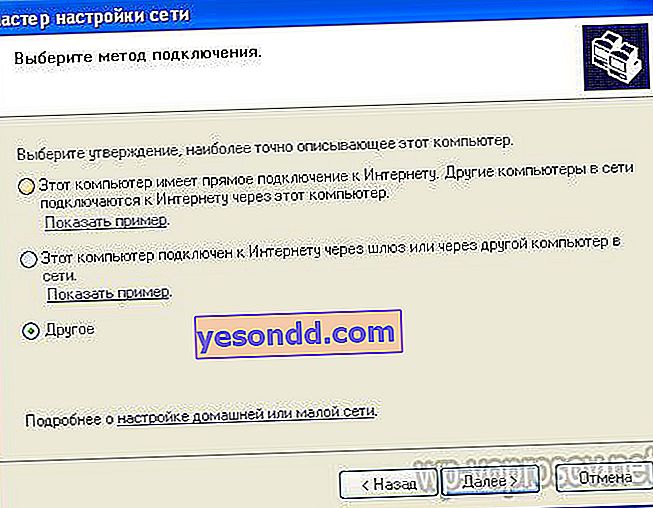
Dördüncüsünde seçenekler var. Bilgisayarlarınız İnternet erişimi olan bir anahtarla bağlıysa, 1 öğe seçin. İnternet bir kablo ile ikinci bir ağ kartına veya bir wifi adaptörü ile bu bilgisayara bağlıysa ve geri kalanına bu makineden dağıtmak istiyorsanız, ikincisini seçin. Üçüncüyü seçeceğim, çünkü şu anda bizim için önemli değil - bu derste sadece iki bilgisayarı birbirine bağlayarak yerel bir ağ kuruyoruz.
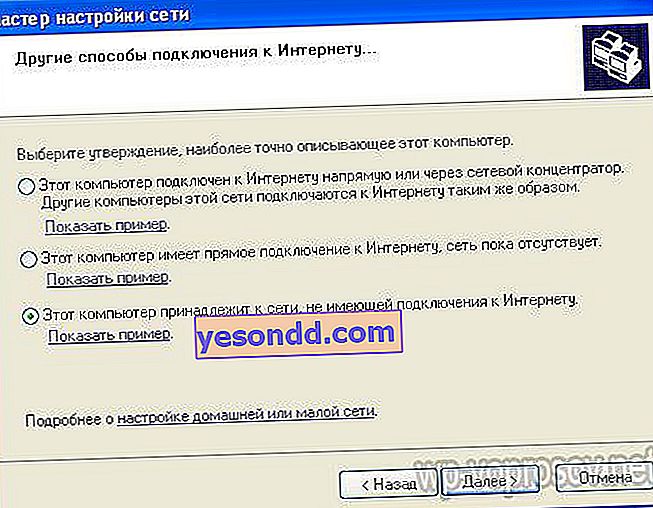
Bundan sonra, bilgisayara, örneğin kullanıcı adıyla, ağda tanımanın kolay olacağı benzersiz bir ad veriyoruz.

Ve sonra - çalışma grubunun adı. Bu parametre, yerel ağdaki tüm bilgisayarlarda aynı olmalıdır. Ben buna "Ev işi" diyeceğim
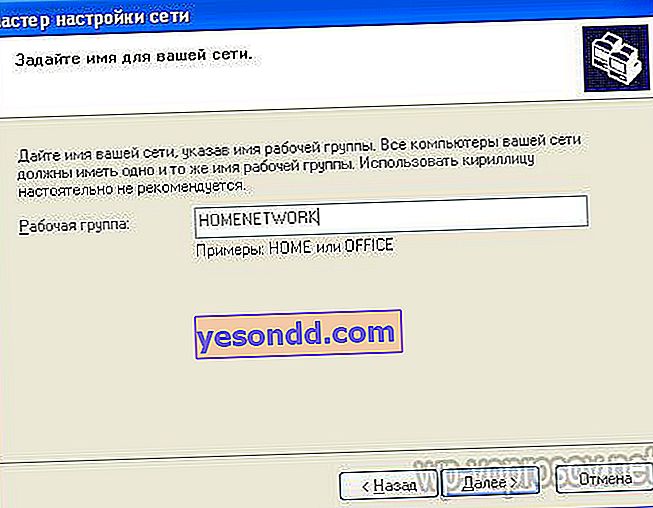
Ve bir sonraki adımda, ilk öğeyi kontrol etmeniz ve böylece yerleşik güvenlik duvarının yerel bilgisayar ağından paylaşılan klasörlere ve yazıcılara bağlanmasına izin vermeniz gerekir.
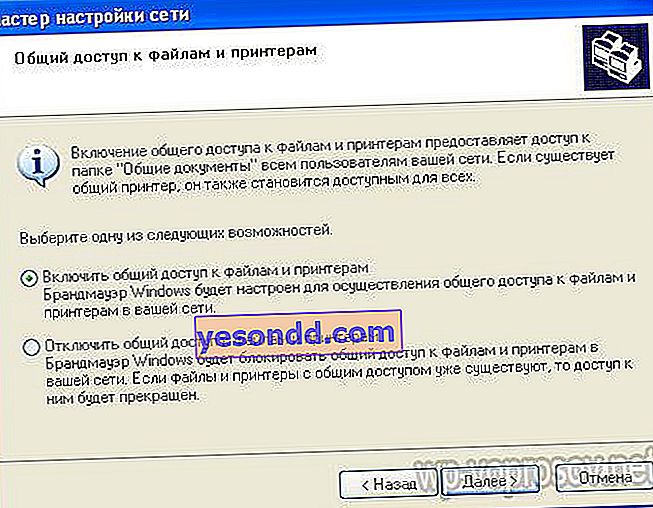
"İleri" yi iki kez tıklayın ve ayarlar uygulanana kadar bekleyin.
Ardından, sihirbaz sizden işi tamamlamak için bir seçenek belirlemenizi isteyecektir, biz "Sihirbazı tamamla" kutusunu işaretleyeceğiz.

Bundan sonra, sistem yapacağımız bir yeniden başlatma isteyecektir. Bu arada bu oluyor, ağdaki ikinci bilgisayara gidin ve ilk adımdan başlayarak aynı şeyi üzerinde yapın. "192.168.0.2" değerini yalnızca yerel ağdaki bilgisayarın IP adresi olarak ayarlayın. Ayrıca, ilkinden farklı bir bilgisayar adı ayarladığınızdan ve aynı çalışma grubunu kaydettiğinizden emin olun (Ev Çalışmam var).
İki bilgisayar arasında nasıl LAN testi yaparım?
Yerel alandaki tüm bilgisayarları kurduktan ve yeniden başlattıktan sonra, "Başlat> Denetim Masası> Ağ Bağlantıları" na gidin ve zaten bilinen sol sütunda "Ağ Komşuları" bağlantısını buluyoruz ve ağ üzerinden paylaşılan erişim için açık olan klasörleri görüyoruz - her bilgisayardan ...

Bunlar, Windows kurulumu sırasında varsayılan olarak oluşturulan klasörlerle aynıdır ve "Bilgisayarım" bölümünde yer alır.

Ancak, paylaşım için diğer klasörleri de açabilirsiniz. Örneğin, "Resimlerim". Bunu yapmak için üzerine sağ tıklayın ve "Özellikler" e gidin.
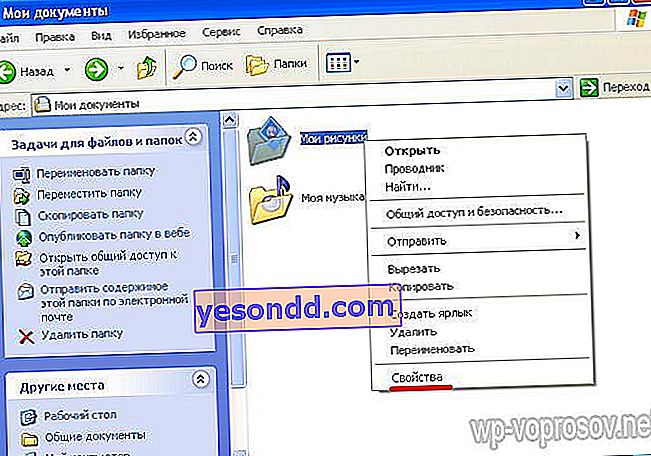
"Erişim" sekmesini açın ve "Açık erişim" üzerine bir onay kutusu koyun. Yerel ağdaki bilgisayarlara görünür olacağı bir ad da belirleyebilirsiniz. İçeriğinin başka bilgisayarlardan düzenlenmesine de izin vermek istiyorsanız, bu pencerede başka bir onay kutusunu etkinleştirin.
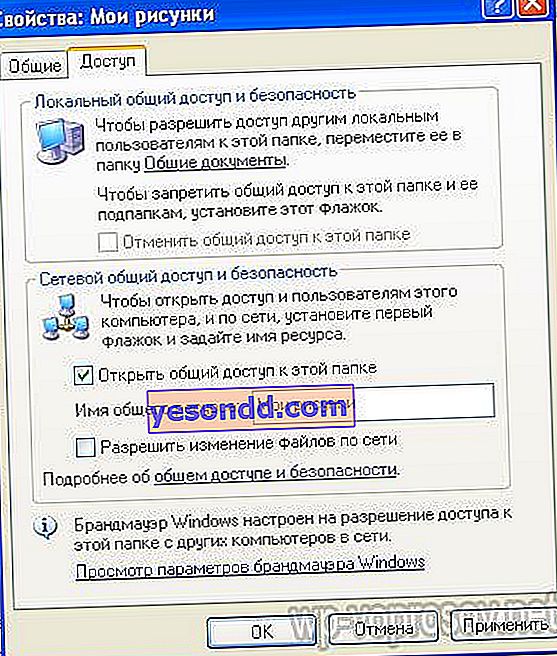
Değişiklikleri "Uygula" butonuna tıklayarak kaydediyoruz ve ağ ortamında bu klasörü paylaşılanlar arasında bulmak için oraya gidiyoruz.
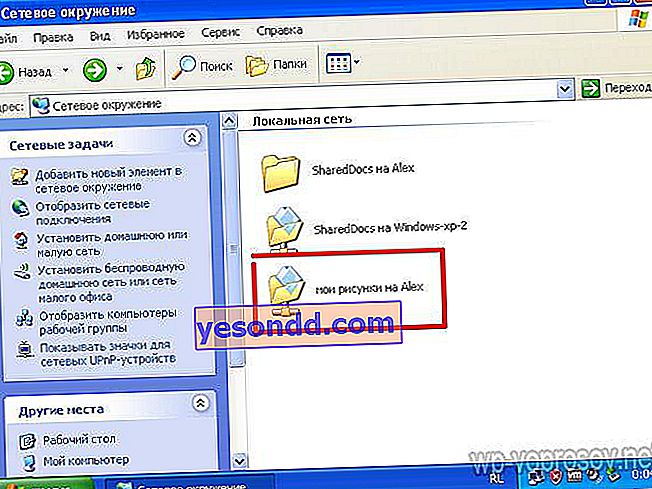
Yerel ağ bilgisayarı nasıl kurulur - Windows 7 veya 10 bilgisayar - Çalışma grubu
Talimatlarımızın bir sonraki anlamlı kısmı, Windows 7 sisteminin kurulu olduğu iki bilgisayar arasında doğrudan bir Wi-Fi bağlantısı oluşturmak olacaktır.Paylaşımlı erişime sahip bir eşler arası yerel alan ağı (yani, birkaç eşler arası iş istasyonundan oluşan) tasarlarken ve düzenlerken, öncelikle bu konsepte dönelim, bir çalışma grubu olarak. İki veya daha fazla bilgisayar arasında bir yerel alan ağı oluşturmak istiyorsanız, ızgaranıza dahil etmek istediğiniz hiçbir üçüncü taraf aracının dosyalara ve klasörlere erişememesi için, güvenlik nedeniyle bunların tümü aynı çalışma grubuna ait olmalıdır.
İlk önce aşağıdaki adımları yapıyoruz:
- Her iki bilgisayarda da wifi modüllerini açtıktan sonra, "Başlat> Denetim Masası> Sistem ve Güvenlik> Sistem" bölümüne gidin. "Bilgisayar adı, etki alanı adı ve çalışma grubu ayarları" bölümünde, "Ayarları değiştir" sayfasına gidin ve ardından "Değiştir" e tıklayın. Varsayılan olarak, Windows'ta ev grubuna ÇALIŞMA GRUBU adı verilir - onu bırakabilirsiniz, ancak ikinci bilgisayarda tamamen aynı şekilde adlandırıldığından emin olun. Ona "homelocal" adını verdim
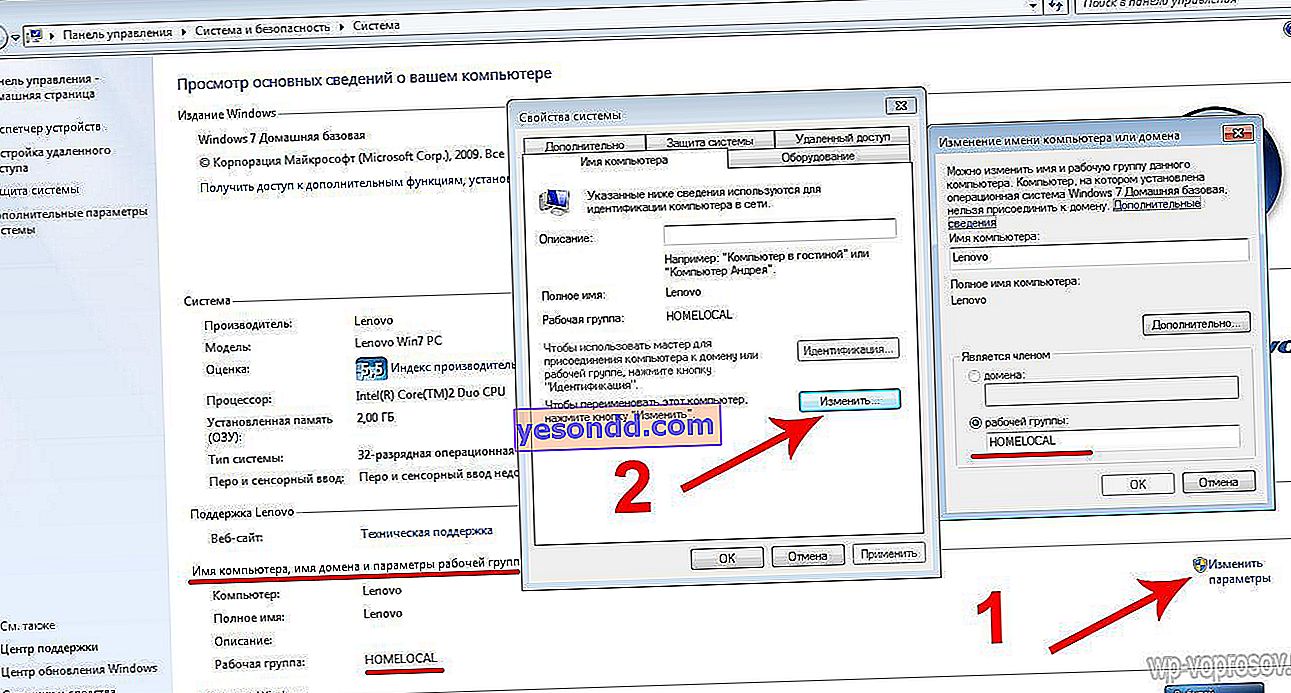
- Ardından, "Denetim Masası> Ağ Kontrol Merkezi> Kablosuz Ağ Yönetimi" zinciri boyunca ilerleyin, burada "Ekle> Bilgisayardan bilgisayara ağ oluştur" a gidin.
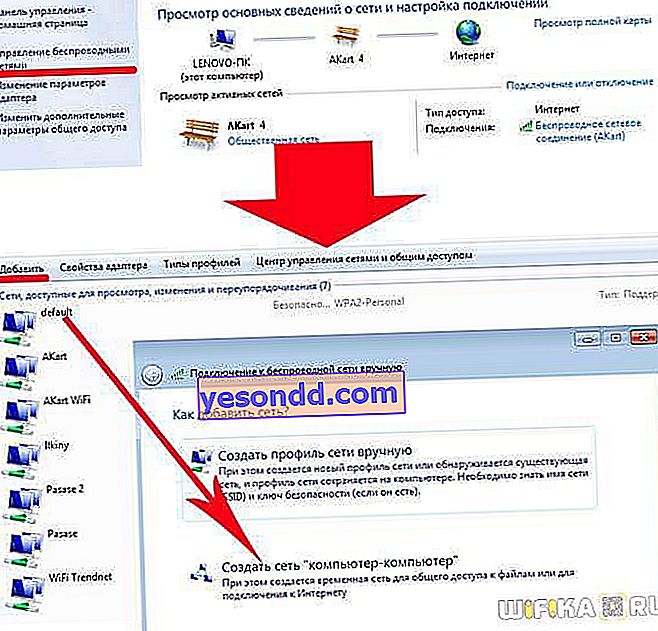
- "İleri" yi tıklayın ve gelecekteki kablosuz ağ için bir ad ve ona bağlanmak için bir şifre belirleyin.
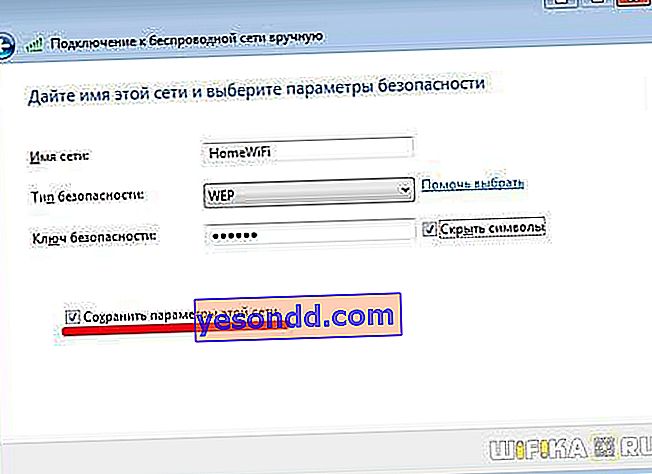
- Bundan sonra, tekrar "İleri" yi tıklayın - mevcut bağlantılar listesinde görüntülenecek yeni bir ağ oluşturulacaktır.
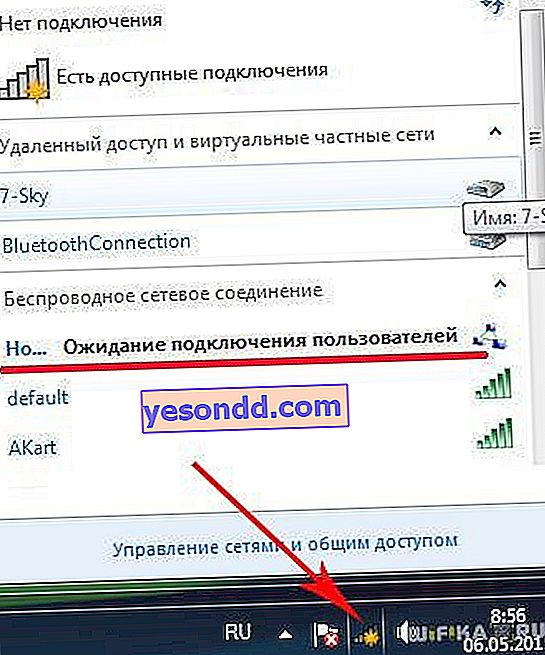
- İkinci bilgisayara gidip buradan şifreyi girerek bu yeni ağa wifi ile bağlanıyoruz. Bu ağın "Ev" olduğunu belirtiyoruz
- İlk bilgisayardaki "Ağ ve Paylaşım Merkezi" ne dönüyoruz ve "Gelişmiş paylaşım ayarlarını değiştir" bölümüne gidiyoruz.

- Burada, bu bilgisayardaki engelsiz klasör paylaşımını yapılandırmanız gerekir - böyle bir ayarın olduğu her yerde, izin kutularını işaretleyin. Ayrıca "Parola korumalı erişimi" devre dışı bırakın.

- 4. adımdan başlayarak ikinci bilgisayarda da aynısını yapıyoruz.
Olmuş? Eminim her şey yolundadır! Tüm soruları yorumlarda bırakabilirsiniz, mümkünse herkese cevap vermeye çalışacağım.